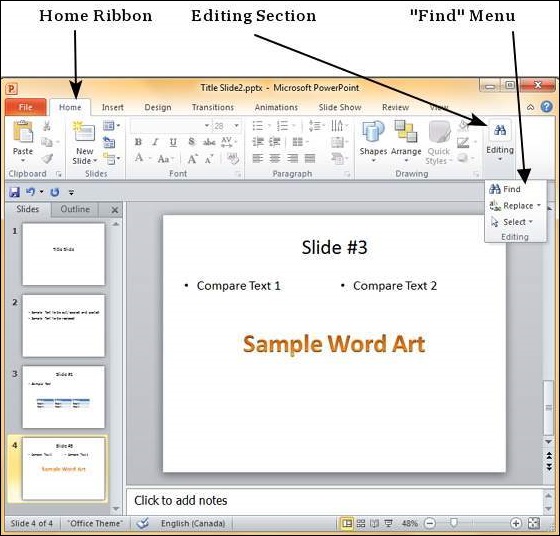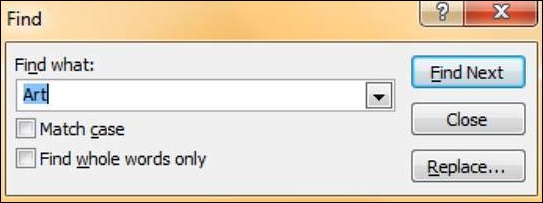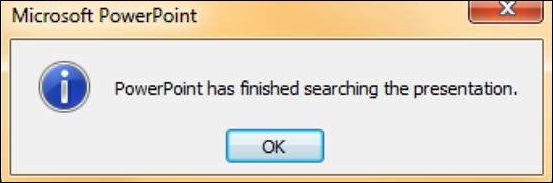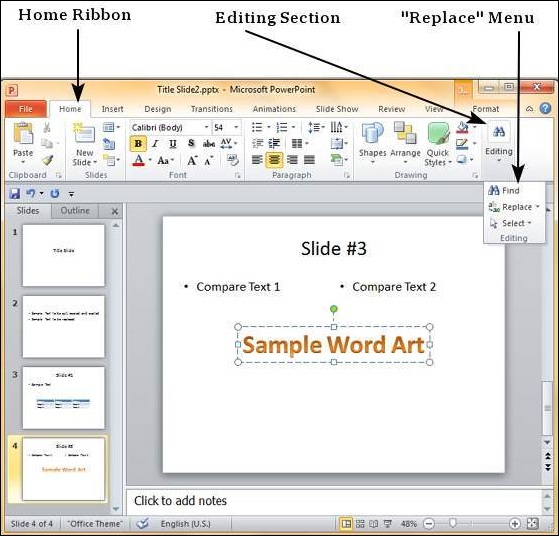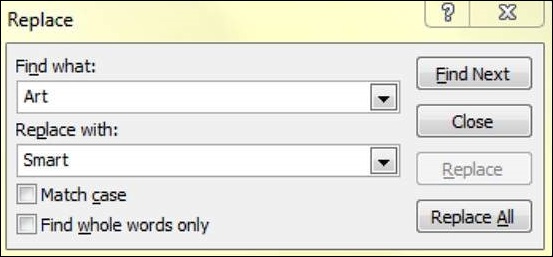الجزء الثالث عشر من هذه السلسله سنشرح فيه كيفيه البحث عن المحتوى واستبداله في برنامج PowerPoint ننصح بمشاهده الدليل التمهيدي والمقدمه التي قمنا بشرح كل نوافذ PowerPoint وستجد روابط مباشره لباقي الاجزاء من هنا
يوفر PowerPoint لمستخدميه القدرة على البحث عن نص معين واستبداله تلقائيًا إذا لزم الأمر. هذه أداة مفيدة للغاية عندما تحتاج إلى مراجعة عرض تقديمي كبير جدًا أو تصحيح الخطأ نفسه في أماكن متعددة في الشريحة. فيما يلي خطوات البحث عن النص واستبداله في PowerPoint. على الرغم من أنه يمكنك فقط استخدام هذه الوظيفة للنص ، إلا أن النص نفسه يمكن أن يكون موجودًا في مربع نص ، في شكل آخر ، مثل WordArt ، في SmartArt أو الجداول.
البحث عن المحتوى
ستوضح لك الخطوات التالية كيفية البحث عن محتوى في PowerPoint.
الخطوة 1 – في علامة التبويب الصفحة الرئيسية ، ضمن قسم التحرير ، انقر فوق بحث .
الخطوة 2 – اكتب النص الذي تريد البحث عنه في حقل ” Find what: “.
الخطوة 3 – يمكنك تضييق نطاق البحث عن طريق تحديد ” مطابقة حالة الأحرف” – للعثور على مطابقة الحالة تمامًا – و ” البحث عن الكلمات الكاملة فقط ” – للعثور على الكلمات الكاملة وليس الكلمات التي تكون فيها الكلمة المكتوبة مجرد جزء من الكلمة.
الخطوة 4 – اضغط على “بحث عن التالي” للعثور على التكرار التالي لكلمة البحث.
الخطوة 5 – لا يختفي مربع حوار “بحث” بعد العثور على المثيل الأول ، لذا يمكنك الاستمرار في الضغط على “بحث عن التالي” عدة مرات حتى تصل إلى نهاية البحث. في هذه المرحلة ، ستتلقى رسالة من PowerPoint تشير إلى نهاية البحث.
استبدال المحتوى
فيما يلي خطوات استبدال المحتوى في PowerPoint.
الخطوة 1 – في علامة التبويب الصفحة الرئيسية ، ضمن قسم التحرير ، انقر فوق الزر ” استبدال” .
الخطوة 2 – اكتب النص الذي تريد استبداله في حقل ” Find what: ” والنص الذي تم استبداله في حقل ” Replace with: “
الخطوة 3 – يمكنك تضييق نطاق البحث عن طريق تحديد ” مطابقة الحالة ” – للعثور على مطابقة الحالة بالضبط – و ” البحث عن الكلمات الكاملة فقط ” – للعثور على الكلمات بأكملها وليس الكلمات التي تكون فيها الكلمة المكتوبة مجرد جزء من الكلمة.
الخطوة 4 – اضغط على “بحث عن التالي ” للعثور على التكرار التالي لكلمة البحث. سيعرض لك PowerPoint التكرار التالي ويمكنك بعد ذلك النقر فوق ” استبدال ” لاستبدال الكلمة. إذا كنت تريد تخطي الحدوث ، يمكنك الضغط على “بحث عن التالي” مرة أخرى بدون الضغط على “استبدال”
الخطوة 5 – لا يختفي مربع الحوار “استبدال” بعد العثور على المثيل الأول ، لذا يمكنك الاستمرار في الضغط على “بحث عن التالي” عدة مرات حتى تصل إلى نهاية البحث. في هذه المرحلة ، ستتلقى رسالة من PowerPoint تشير إلى نهاية البحث.
 أبس رار |تحميل برامج موقع مختص بتحميل البرامج والتطبيقات والألعاب المجانية
أبس رار |تحميل برامج موقع مختص بتحميل البرامج والتطبيقات والألعاب المجانية